本文概述:在3ds Max中,缩放命令是一个常用且强大的工具,通过它可以对对象进行大小调整,从而完美契合设计需求。本文将详细介绍三种简单操作方法,帮助初学者快速掌握这一技能。
在3ds Max软件中,“缩放”功能是一项基础而重要的编辑工具。熟练地使用缩放命令,可以方便地调整三维模型的大小,使之符合项目要求。以下将介绍三种简单方法来使用缩放命令,从基本操作到高效应用,逐步提升您的建模技术。
### 缩放工具栏按钮
首先,在3ds Max界面的工具栏中找到并选择“缩放”工具。该工具通常以一个双箭头的图标表示,位于移动、旋转等基础编辑工具的旁边。在选择了缩放工具后,您可以在视图窗口中直接调整所选对象的大小。只需点击对象并拖动鼠标,即可实现自由缩放。需要注意的是,在执行缩放时,保持“Shift”键按下可以约束比例,以防止物体变形。此方法适用于需要快速调整对象大小的情境。
### 键盘快捷键
使用键盘快捷键可以加速您的工作流程。在3ds Max中,“R”键是打开缩放模式的默认快捷键。按下“R”键后,您将进入缩放模式,此时不需要再点击工具栏中的图标。此外,通过在使用缩放模式时结合“Alt”、“Ctrl”以及“Shift”键,可以实现更为灵活的操作。例如,按住“Shift”键同时缩放,可以等比例调整多个选定对象的大小,确保它们之间的比例关系保持一致。
### 数字输入面板
对于需要精确缩放的场合,数字输入面板是不可或缺的工具。在物体属性面板中,您可以找到详细的尺寸参数,并进行精准的数值输入。通过输入具体的数字,您可以精确地控制缩放比例。这一方法特别适合在设计需求严格的场景中使用,比如建筑模型或工程设计项目,确保所有元素完全符合指定尺寸。
在掌握以上三种方法的基础上,还可以进一步结合其他工具和命令提升操作效率。例如,通过“对齐”工具可以使缩放后的物体在场景中保持特定的位置关系,使设计更具逻辑性和美感。另外,利用“透视”视图可以更好观察缩放对三维模型外观的影响,从而在整体布局上做出最佳决策。
此外,在使用缩放命令时,应随时注意物体的比例关系。如果在设计过程中因过度缩放导致比例失衡,可能会影响最终的视觉效果。因此,了解如何使用“重置XForm”功能也是必要的。“重置XForm”可以重新计算对象的比例,使之回到标准状态,为进一步的编辑打下良好基础。
综上所述,掌握3ds Max中的缩放命令以及其多种操作方法,对于每一个从事三维建模设计的专业人士来说都是至关重要的。通过灵活使用工具栏按钮、键盘快捷键以及数字输入面板,不仅能够有效地提高建模效率,还能确保设计作品的质量与精度。希望上述内容能帮助您在实际项目中更加自信地运用缩放命令,创造出更为出色的三维模型。
转载请注明来源本文地址:https://www.tuituisoft/donghua/225244.html
上一篇:没有了
下一篇:没有了
猜你喜欢
Maya模型不见了怎么找? 在Rhino里,线已经画好了,怎么把面弄出来啊?(图)? 犀牛Rhinoceros 5.0 里的标注尺寸的数字字号大小怎么调整呢? UE4_thelsle game已崩溃 怎么回事? C4D如何让坐标轴回到物体中心? 3DMax室内客厅建模:如何利用挤出功能创建单面建模窗户? 最新课程
施工BIM定制化培训 Revit 37865人已学 BIM土建实战训练 - A部分标准化建模指导 Revit 5649人已学 BIM土建实战训练 - B部分 场地与基础模型创建 Revit 8208人已学 BIM土建实战训练 - C部分 地下室土建模型创建 Revit 12717人已学 BIM土建实战训练 - D部分 协同工作 Revit 2524人已学 BIM土建实战训练 - E部分 裙房及塔楼模型创建 Revit 4685人已学